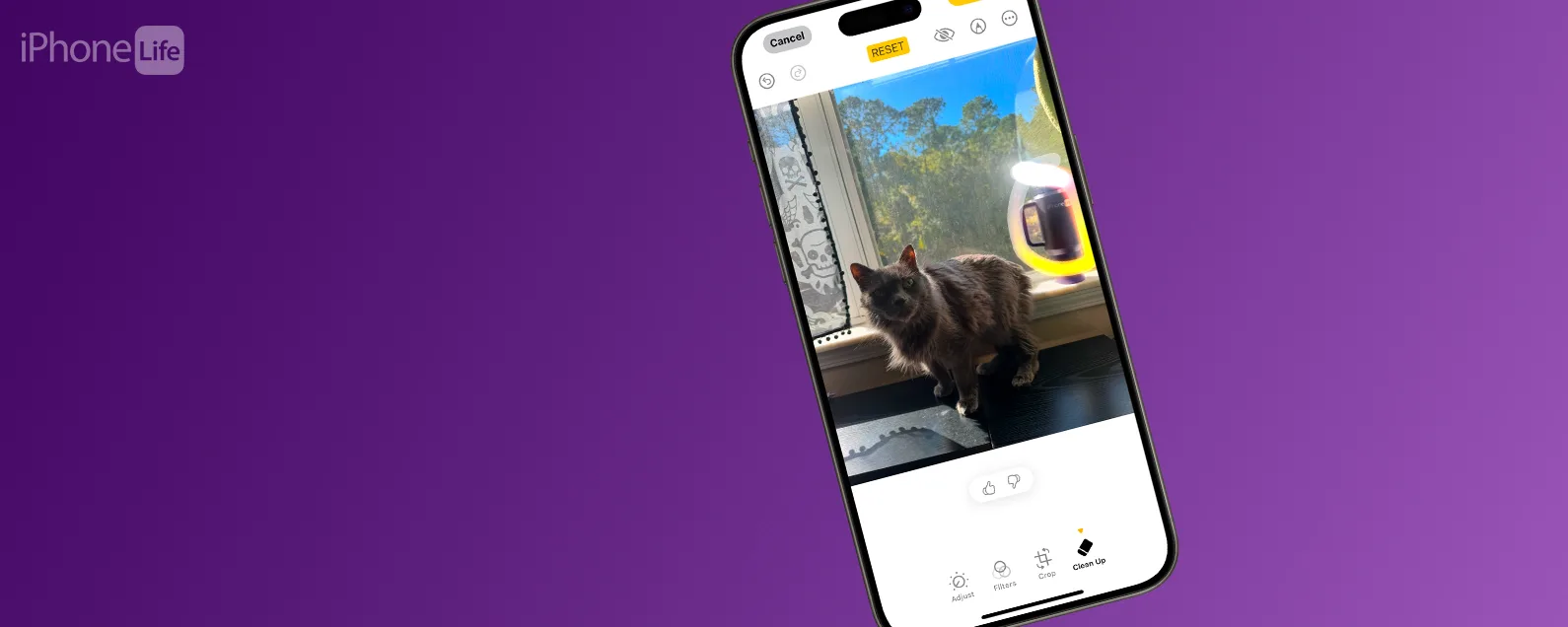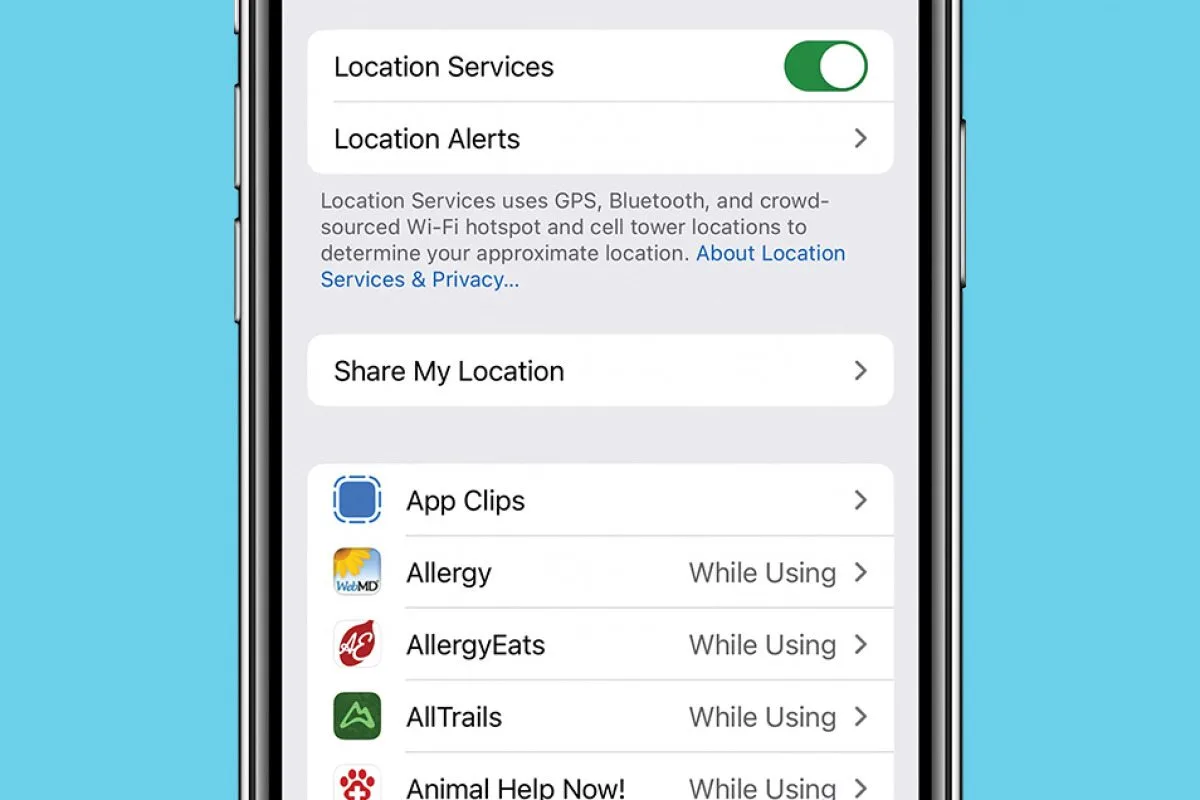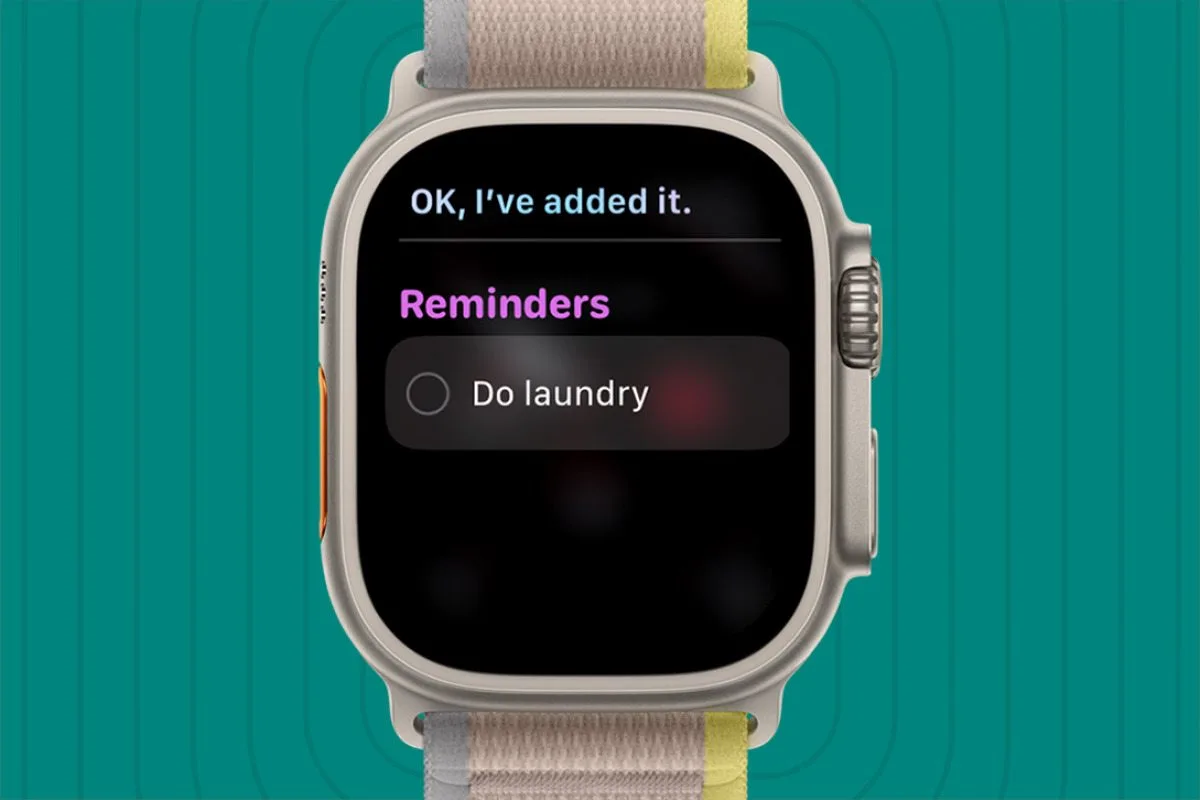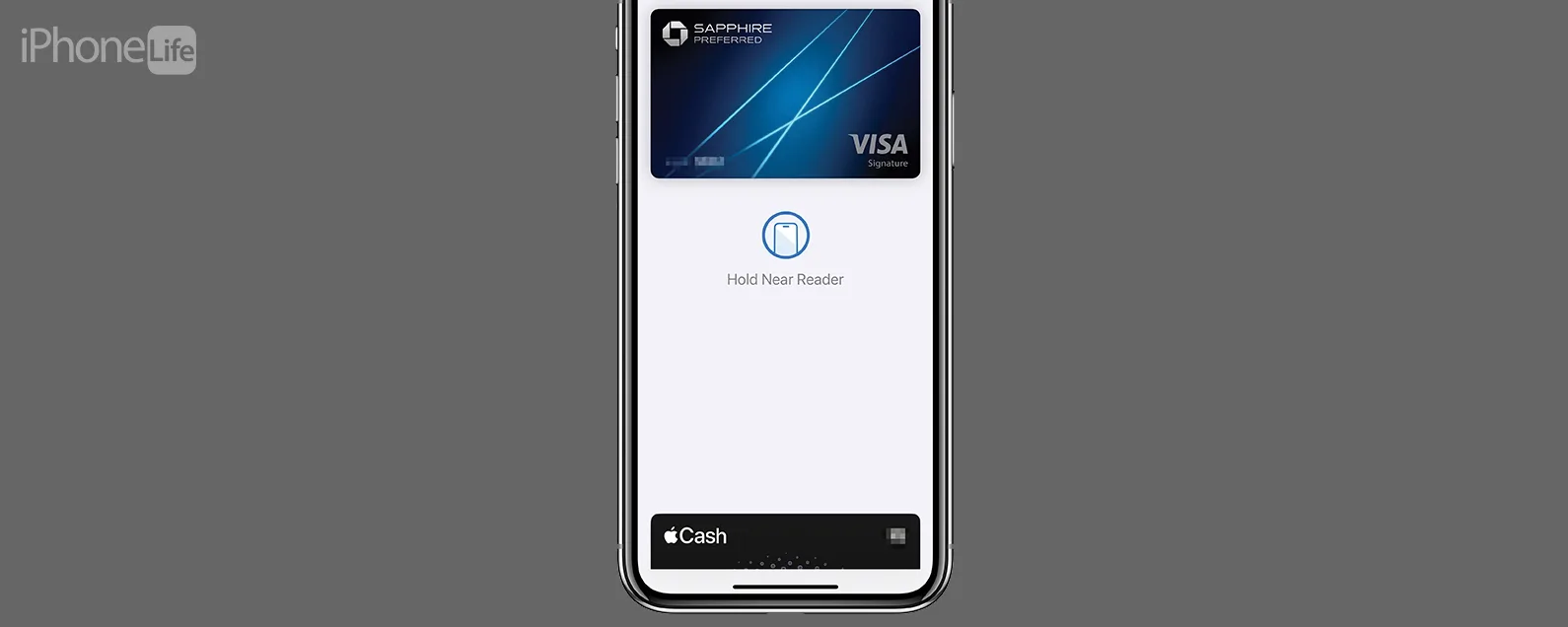我們都希望我們的孩子避免屏幕成癮並保證上網安全,但當孩子們通過 iPhone 或 iPad 公開訪問互聯網時,這可能很難實現。幸運的是,蘋果的屏幕時間家長控制功能簡單且免費。過去,您可能需要付費購買 iPad 或 iPhone 家長控制應用程序,以確保不適當的內容不會在您孩子的設備上傳播,但現在不再需要了。了解如何在孩子的 iPhone 和 iPad 上設置“屏幕時間”設置,以及如何鎖定這些設置,以便好奇的孩子無法訪問您已阻止的內容。
有關的:
此提示僅在您具備以下條件時才有效設定.即使您無法實際訪問孩子的設備,它也允許您設置家長控制。您還可以直接從孩子的 iPhone 或 iPad 設置家長控制,而無需設置“家人共享”。
- 打開設定 應用程式。
- 向下滾動並點擊屏幕時間。
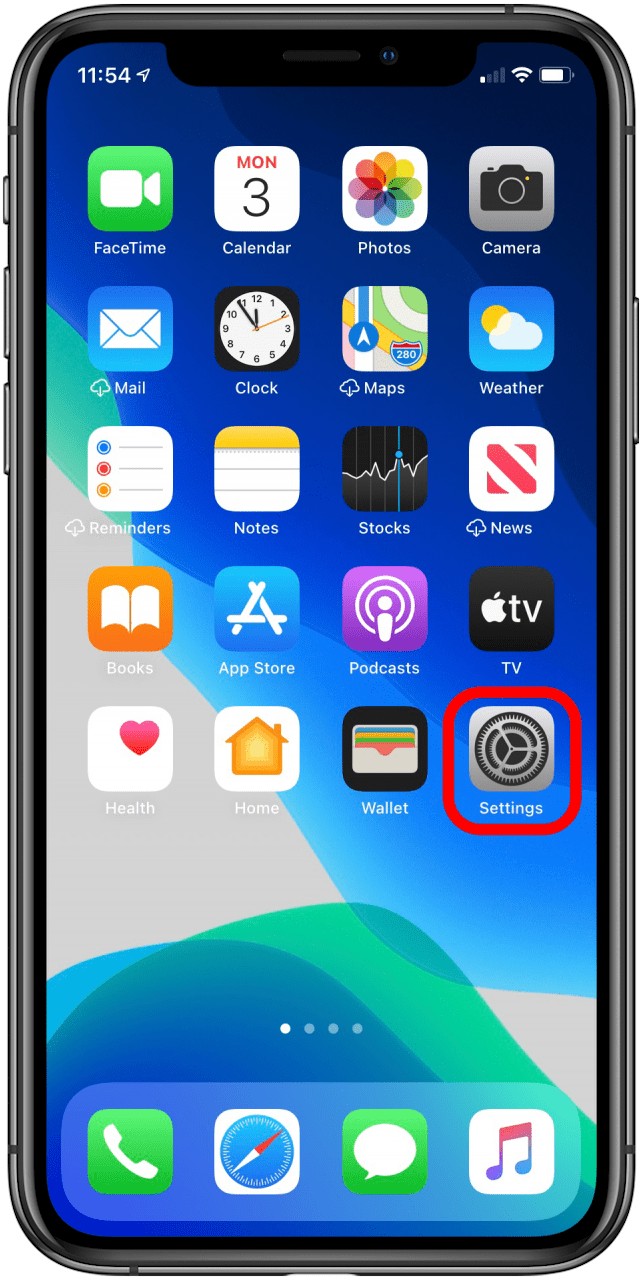
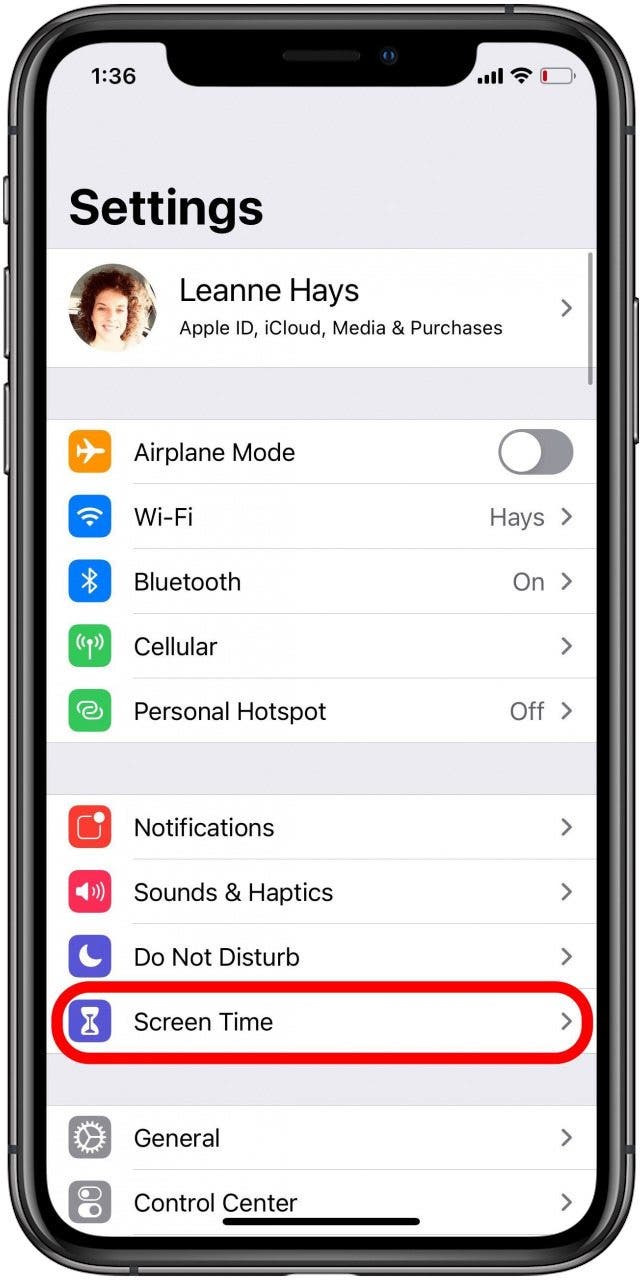
- 點擊下面您孩子的名字家庭。
- 輕敲打開屏幕時間。
- 輕敲繼續。
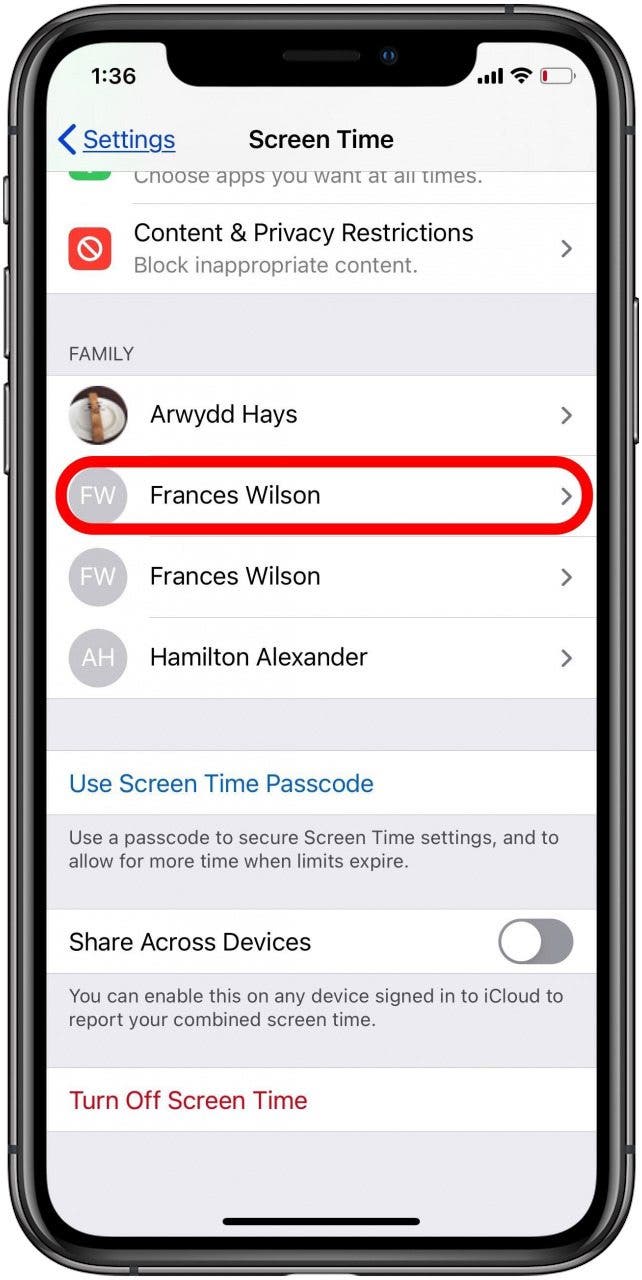
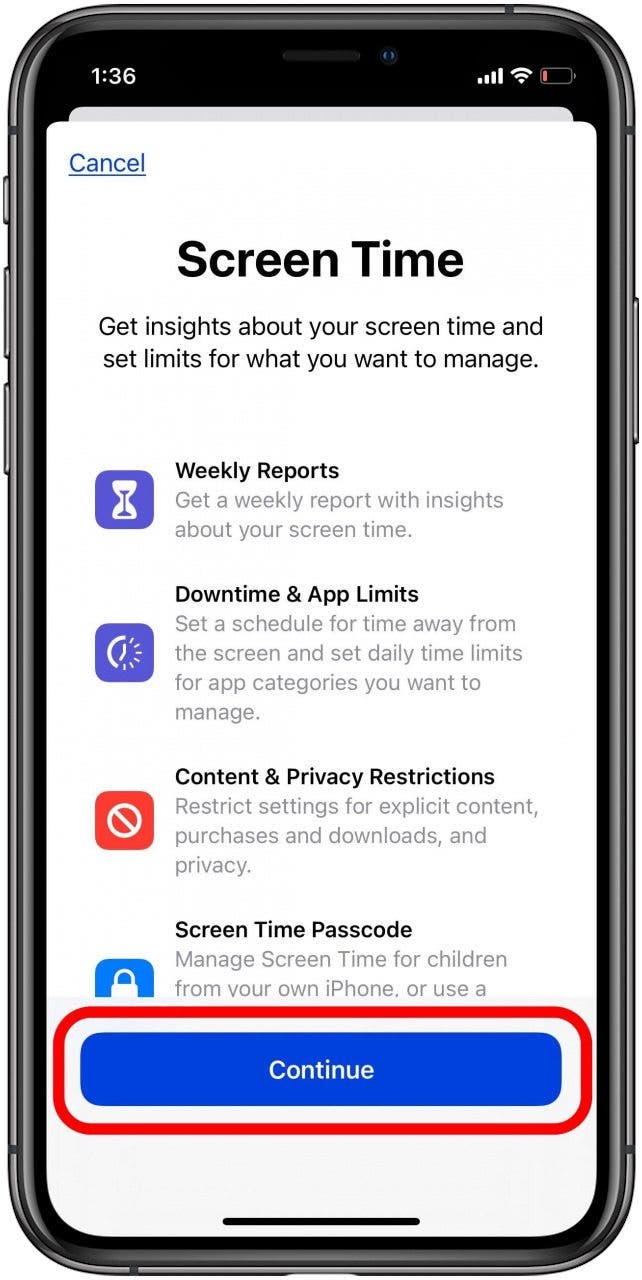
- 您可以選擇設置停機時間,或點擊現在不要稍後再做。
- 現在,您可以為特定類別設置應用程序限制,或者點擊“稍後”稍後再執行。
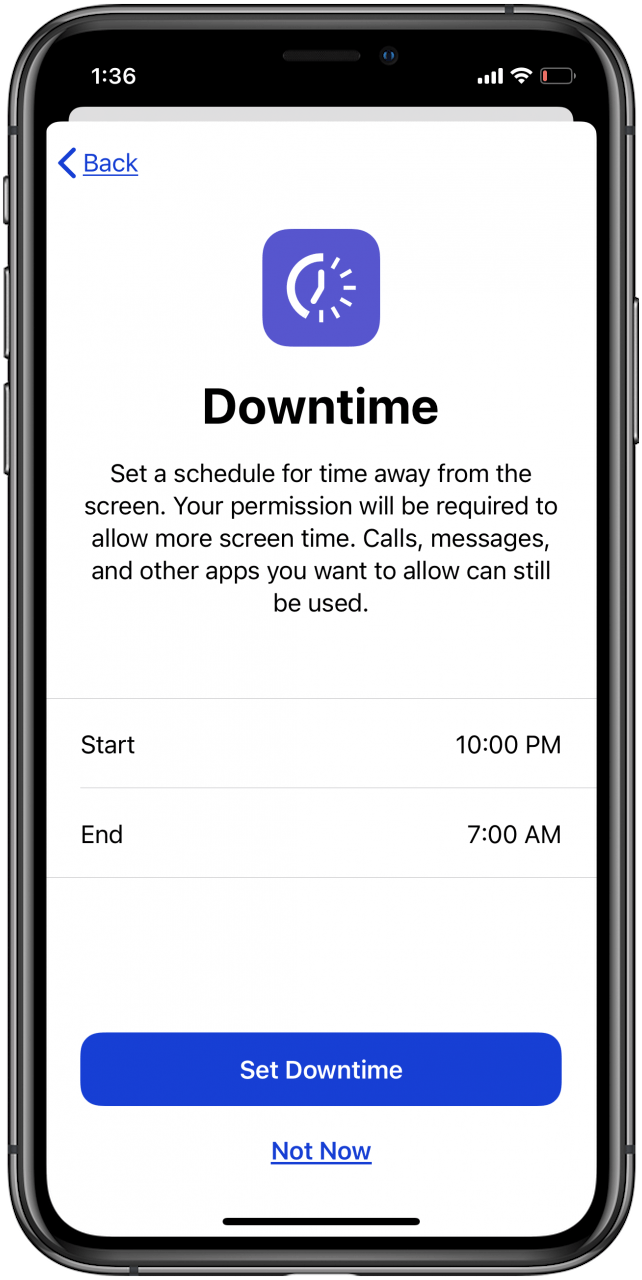
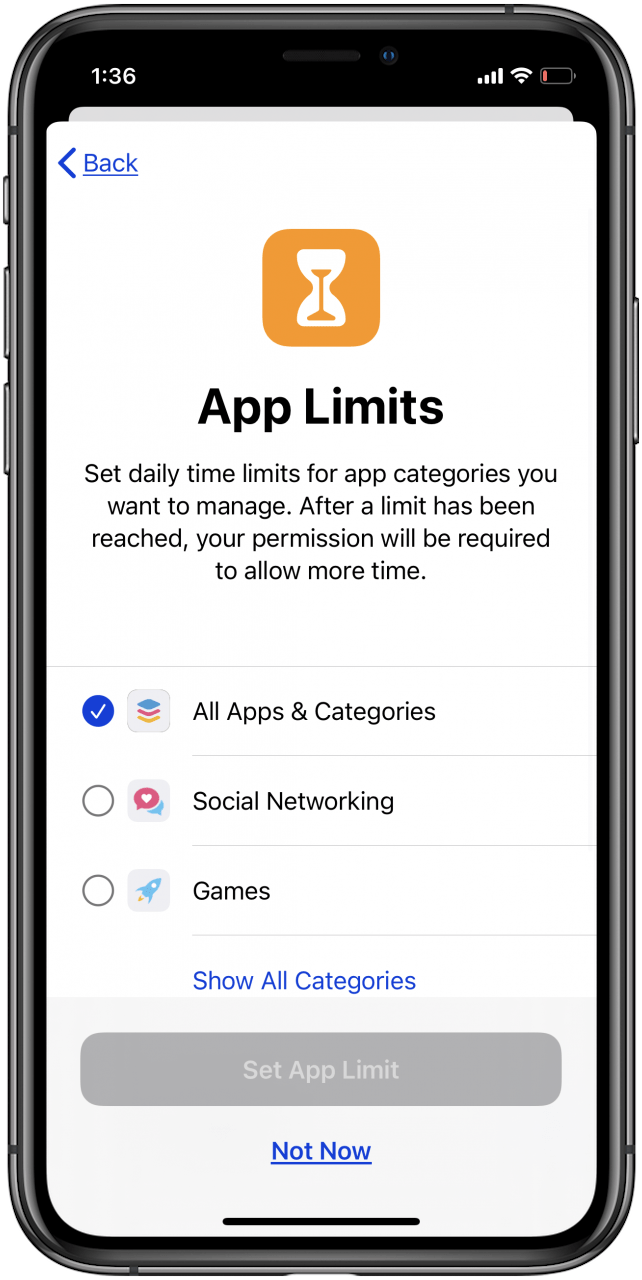
您現在需要設置密碼,這樣您所做的設置就無法更改。確保它是您不會忘記的東西,也是您的孩子不會猜到的東西!
- 輕敲使用屏幕時間密碼,輸入密碼,然後重新輸入以確認。
- 在孩子的設備上設置“屏幕使用時間”後,您將能夠監控他們在 iPhone 或 iPad 上花費的時間以及使用哪些應用程序等信息。


在後面的技巧中,我們將回顧,以及應用程序購買的限制等等。

Leanne Hays 擁有十幾年在線出版物寫作經驗。作為 iPhone Life 的專題撰稿人,她撰寫了數百篇操作方法、Apple 新聞和裝備評論文章,以及全面的照片應用程序指南。 Leanne 擁有教育和科學學位,熱愛故障排除和維修。這種結合使她非常適合擔任“專家諮詢”服務的經理,該服務幫助 iPhone Life Insider 解決 Apple 硬件和軟件問題。
在下班時間,Leanne 是兩個孩子的母親、自耕農、有聲讀物狂熱者、音樂家和學習愛好者。